और बी पेहेले नियामक एजेंसियों ने औपचारिक रूप से Google को फिटबिट की खरीद को मंजूरी दे दी, Fitbit ने फैसला किया था कि उसके उपयोगकर्ता Google सहायक पर ऑन-कलाई पहुंच के हकदार थे। सेंस और वर्सा 3 स्मार्टवॉच के रिलीज के साथ, फिटबिट वफादार अब चुन सकता है कि वह किस स्मार्ट वॉयस असिस्टेंट को अपने साथ ले जाना चाहता है, चाहे वह अमेजन का एलेक्सा हो या गूगल असिस्टेंट। यदि आप Google शिविर की ओर अधिक झुकाव करते हैं, तो हम आपको दिखाएंगे कि Google Fit का उपयोग आपकी Fitbit घड़ी पर करना कितना आसान है।
फिटबिट पर Google सहायक का उपयोग कैसे करें: पहला सेटअप
- जब आप सेटअप स्क्रीन पर जाते हैं तो आपको एक आवाज सहायक चुनने के लिए कहते हैं, Google सहायक पर टैप करें अपने Google खाते से अपनी फिटबिट स्मार्टवॉच कनेक्ट करने के लिए।
-
विवरण पढ़ें और टैप करें Google सहायक को सक्रिय करें.


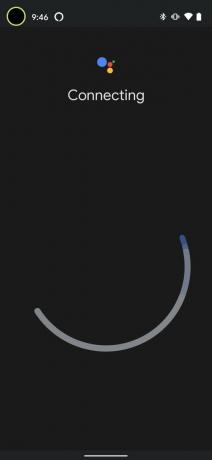 स्रोत: एंड्रॉइड सेंट्रल
स्रोत: एंड्रॉइड सेंट्रल - थपथपाएं नीला सक्रिय करें बटन जब ऐप वर्कआउट ट्रैक करने के लिए आपकी आवाज़ का उपयोग करने की अनुमति मांगता है।
-
थपथपाएं नीला बटन चालू करें जब एप्लिकेशन Google सहायक को कैलेंडर, रिमाइंडर और कनेक्ट की गई स्वास्थ्य सेवाओं से कनेक्ट करने के लिए कहता है।
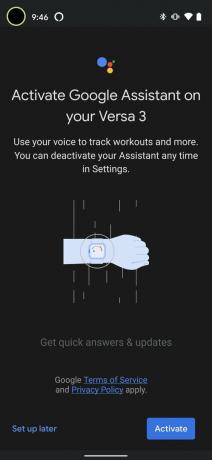
 स्रोत: एंड्रॉइड सेंट्रल
स्रोत: एंड्रॉइड सेंट्रल - एक बार जब आपका सहायक तैयार हो जाए, तो टैप करें किया हुआ.
-
नल टोटी अगला अपने Google सहायक का उपयोग शुरू करने के लिए।
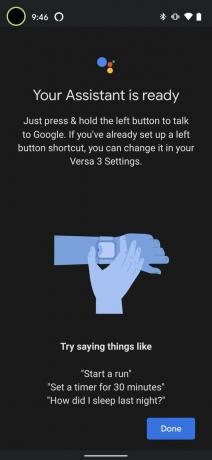
 स्रोत: एंड्रॉइड सेंट्रल
स्रोत: एंड्रॉइड सेंट्रल
अब जब आपने Google सहायक को अपने Fitbit स्मार्टवॉच पर कॉन्फ़िगर किया है, तो आप इसे अपने फ़ोन या अन्य सहायक-सक्षम उपकरणों से कुछ भी पूछ सकते हैं। आप इसे अपनी फिटनेस और वर्कआउट को ट्रैक करने, नींद की जानकारी प्राप्त करने और टाइमर सेट करने में मदद करने के लिए भी कह सकते हैं।
फिटबिट पर Google सहायक का उपयोग कैसे करें: बाद में
यदि आपने पहली बार अपना Fitbit सेट किया था, तो आपने एक आवाज सहायक नहीं चुना था, या आप बाद में किसी भी बिंदु पर आवाज सहायकों को बदलना चाहते हैं, बस इन चरणों का पालन करें।
- अपने पर टैप करें अवतार या स्क्रीन के ऊपर बाईं ओर आइकन।
-
अपने पर टैप करें फिटबिट डिवाइस.

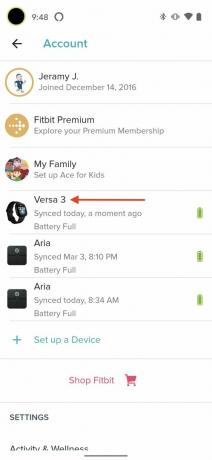 स्रोत: एंड्रॉइड सेंट्रल
स्रोत: एंड्रॉइड सेंट्रल - पर टैप करें आवाज सहायक टाइल।
-
खटखटाना Google सहायक.
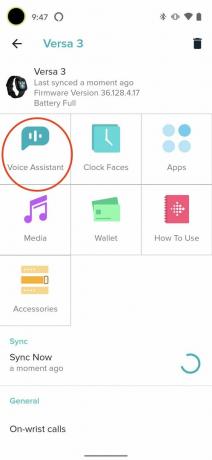
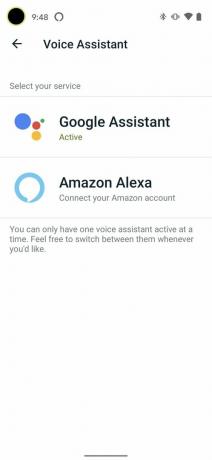 स्रोत: एंड्रॉइड सेंट्रल
स्रोत: एंड्रॉइड सेंट्रल - का पालन करें पहले खंड से 3-6 कदम.
एक बात का ध्यान रखें कि यदि आप अपनी कलाई पर Google सहायक का उपयोग करना चुनते हैं, तो आप कोई ऑडियो प्रतिक्रिया नहीं सुनेंगे। सभी प्रतिक्रिया पाठ आधारित और आपकी कलाई पर होगी। हम उम्मीद करते हैं कि निकट भविष्य में किसी बिंदु पर एलेक्सा की आवाज़ की प्रतिक्रियाओं से मेल खाने के लिए इसे अपग्रेड किया जाएगा, लेकिन जब यह अस्पष्ट रहेगा।
हालाँकि जो स्पष्ट है, वह यह है कि यदि आप यकीनन किसी एक पर सबसे अच्छा Google सहायक अनुभव खोज रहे हैं सबसे अच्छा एंड्रॉइड स्मार्टवॉच, आप या तो के साथ गलत नहीं जा सकते फिटबिट वर्सा ३ या फिटबिट सेंस.
हमारे शीर्ष उपकरण चुनता है
जबकि मेरे जैसे कई फिटबिट प्रशंसक अभी भी क्लासिक ट्रैकर्स के प्रति वफादार हैं, इस बात से कोई इनकार नहीं करता है कि बेस्ट फिटबिट्स कि आप अभी खरीद सकते हैं Fitbit Versa 3 और Fitbit Sense स्मार्टवॉच हैं।
जेरमी जॉनसन
जेरेमी मदद करने में गर्व महसूस करता है ऑस्टिन अजीब रखें और मध्य टेक्सास के पहाड़ी देश में प्रत्येक हाथ में नाश्ता टैको के साथ लंबी पैदल यात्रा करना पसंद करता है। जब वह स्मार्ट होम गैजेट्स और वियरबल्स के बारे में नहीं लिख रहा है, तो वह अपने स्मार्ट वॉयस असिस्टेंट के साथ अपने परिवार के साथ अपने रिश्ते का बचाव कर रहा है। आप ट्विटर पर उसका अनुसरण कर सकते हैं @jeramyutgw.
